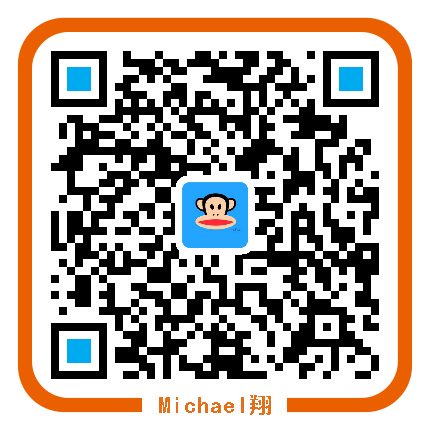工欲善其事必先利其器
前言
IDEA 有用一套非常强大的插件市场,提供了丰富的插键帮助开发者提升开发效率。之前总结过一篇博文,渐渐觉得有必要写一篇文章单独罗列一下 IDEA 常用的插键!
主题
IDEA主题- Settings->Editor->Color Scheme->Import Scheme,导入 jar 包即可。这种方式安装主题略微麻烦,其实在应用市场里提供了很多主题可以直接安装的。
Dracula 在 IDEA 中,可以像安装插键一样搜索该主题进行安装。吸血鬼主题插件,各 IDE 都有适配的主题,非常推荐!
Material Theme 主题插键
安装说明
Install JetBrains plugin:弹出IntelliJ IDEA 公司自行开发的插件仓库列表,供下载安装。Browse repositories:弹出插键仓库中所有插键列表供下载安装。Install plugin from disk:浏览本地的插键文件进行安装。
插键列表
Lombok 当你使用 lombok 包进行开发时,要同时安装该插键才行!笔者近期就因为升级 IDEA 重装之后忘记安装该插键,导致代码报红问题,半天才发现因为该插键忘记重新安装了。
TestMe Junit 等测试工具的生成插件,支持 Junit4/5,TestNG,Spock 等测试框架代码的生成
数据库相关
Free MyBatis plugin 快速从代码跳转到 mapper 及从 mapper 返回代码
Mybatis Log
在控制台打印mybatis的脚本日志,需要配置才能在控制台输出,参考
Mongo
Codota
可以搜索知名开源项目中该类或者方法的使用案例.写代码的时候,某个类不熟悉用法,右键选择”Get relevant examples“
比如我们想了解:SerializationUtils 工具类的用法,也可以直接在网址上搜索即可,网址:https://www.codota.com/code,选择对应的包名
CamelCase
CamelCase (https://plugins.jetbrains.com/plugin/7160-camelcase):是一个日常开发中常用的一款插键。可以辅助你将变量名方便的进行转换。
我们先简单看一下变量常见的命名方式有哪些:
kebab-case:烤肉串式命名,单词之间用中划线-隔开,例如user-name,还确实挺形象;

- 蛇形命名法,蛇在地上爬,因此,蛇形命名法单词之前是下划线
_隔开的。

蛇形命名具体又分为如下两种:
snake_case:小蛇形命名法,例如user_name;SNAKE_CASE:大蛇形命名法,例如USER_NAME;
- 驼峰命名法,单词首字母大写,看上去像驼峰

驼峰命名具体分为如下两种:
camelCase:驼峰命名法,也称小驼峰命名法,首字母小写,例如userName;PascalCase:帕斯卡命名法,也称大驼峰命名法,首字母大写,例如UserName
除以上命名方式之外,匈牙利命名法也比较常见,它的基本命名原则是:属性+类型+对象描述,例如 getListUsers。
铺垫到此结束,上今天的主角!看看 CamelCase 插键主页上是如何介绍它的:
Switch easily between kebab-case, SNAKE_CASE, PascalCase, camelCase, snake_case or space case. See Edit menu or use ⇧ + ⌥ + U / Shift + Alt + U. Allows to disable some conversions or change their order in the preferences.
该插键使得我们能够方便的在各种命名方式的变量名之间转换。
- Windows 上的快捷键是:
Shift+Alt+U - Mac 上的快捷键是:
Shift+Option+U
下面上个动图演示一把:

不要小看这个插键噢,在变量名挺长的情况下,如果手写经常会发生敲错变量名的情况,转换命名方式就不那么方便了,这时候这款插键就能很好的提高你的开发效率了!
String Manipulation:字符串转换工具,安装好插件后,选中需要处理的内容后,按快捷键 Alt+m,即可弹出工具功能列表
anyrule:该插键在 VSCode 也有提供,可以用来搜索适合场景的正则表达式
- 新建一个文件(因为 anyrule 一定要在文本环境下才能生成正则表达式),然后按下快捷键
Alt+a功能键,这时候就会弹出 anyrule 正则表达式搜索框(anyrule 生成的是 javascript 的正则表达式,如果需要用到 Java 中。需要将最前面和最后面的”/“去掉) - 理解这个表达式的运行原理,点击右下角的”图解正则”。(就是将刚才any-rule生成的正则表达式填入 https://regexper.com/
GsonFormatPlus
给你一段 Json 格式数据,除了手写之外,利用该插键可以快速生成一个和该Json数据对应的Java对象:
比如一段Json格式数据如下:
1 | { |
GsonFormat则是一个JSON格式数据 → 对象的快速代码自动生成插件
saveAction
格式化、serialVersionUID生成等,很有用的插键
参考:
- 嗨:VSCode和IDEA都请安装上这个神奇的插件
编码规范

概述
今天介绍的插件主要是围绕编码规范的。有追求的程序员,往往都有代码洁癖,要尽量减少代码的「坏味道」。
代码静态检查是有很多种类,例如圈复杂度、重复率等。业界提供了很多静态检查的插件来识别这些不合规的代码,帮助提高项目的质量。比较知名的一个产品是 SonarQube,它提供了一个「门禁」平台,集成了很多静态检查检查。下次有机会介绍一下该平台的搭建。
本文主要介绍 IDEA 中对于 Java 语言静态检查的好插件:
- Alibaba Java Coding Guidelines 阿里基于他们 Java 规范提供的插件
- CheckStyle-IDEA 检查代码的格式是否符合规范
- FindBugs-IDEA 检查代码是否有常见的一些 Bug
Alibaba Java Coding Guidelines
阿里巴巴 Java 编码指南插件支持。
首先说说阿里的 p3c 项目,它的 Github 主页地址是:https://github.com/alibaba/p3c 阿里之前开源过一份 Java 开发手册。手册从编程规约、异常日志、单元测试、MySQL 数据库、工程结构、设计规约等角度,介绍了阿里的 Java 开发规范,这个对于 Java 新手帮助挺大的,能够学到不少东西。有一些坑可能老司机也会翻车。

开发人员 Coding 时,可能就忘记规范了,写出来的代码还是会有『坏味道』。这时候Alibaba Java Coding Guidelines 插件就派上用场了。它会根据上面的 Java 开发规范对你的代码进行检查,不符合规范的代码会有提示,并给出修改建议。阿里作为国内 Java 大厂,基于成千上万的工程师总结出来的踩坑经验,我相信给出的规范建议还是比较可靠的。
上个栗子:
1 | String str = "hello"; |
先不要往下看,试着分析一下这段代码哪里可以优化?

其实,插键扫描的结果不仅有这个问题,还有『魔法数字』的问题。插件的用法,见下面的截图。

除此以外,建议在 IDEA 进行代码提交时,勾选上它提供的检查项按钮,这样如果有不合规的代码进行提交,就会提醒你修改:

CheckStyle-IDEA

项目主页:https://github.com/jshiell/checkstyle-idea
安装好之后,进入设置,勾选上你要选用的默认检查规范:

大厂往往都有自己的语言规范,可以导入选用:

右键菜单,选择 Check Current File 即可检查当前文件是否符合编码规范:

检查结果:

如果不符合规范的写法有点多,整改起来就会很痛苦了,这时候该怎么办?有一个功能叫格式化代码(Reformat Code),快捷键是:
- Mac:
Command+Option+L - Win:
Ctrl+Shift+L
如果想按照你指定的规则进行格式化,可以按照如下方式进行自定义:

FindBugs-IDEA
FindBugs 是一款老牌 Java 静态检查插件了。它的功能和阿里 p3c 那个插件很像,只不过它历史悠久、国际化一点。它同样的可以扫描代码,发现一些可能会引入 Bug 的代码段,给出参考建议。
启动 FindBugs 的方式,右键菜单中,Findbugs 提供了好几个选项:

Analyze Current File:检查当前文件Analyze Class uner Cursor:检查光标处的类Analyze Package Files:检查包文件Analyze Modul Files:检查 Module 文件Analyze Project Files:检查项目文件Analyze Scope Files:检查指定范围内的文件Analyze All Modified Files:检查所有修改过的文件Analyze changelist files:检查变更列表中的文件
检查结果:

检查结果分为如下类别:
Bad practice:不好的做法,代码违反了公认的最佳实践标准;Malicious code vulnerbility:恶意的代码漏洞;Correctness:可能不正确,比如错误的强制类型转换;Performance:潜在的性能问题;Security:安全性;Dodgy code:糟糕的代码,FindBugs团队认为该类型下的问题代码导 Bug 的可能性很高;Experimental:实验;Multithreaded correctness:关注于同步和多线程问题;Internationalization:国际化
扫描出来的结果怎么看懂,官网有专门的一页介绍 FindBugs Bug Description http://findbugs.sourceforge.net/bugDescriptions.html

除了上面右键菜单启动检查之外,还可以在相应文件夹右键菜单中启动:

针对检查的严格程度,其实是可以调节的,建议修改为 low,这样会尽可能的扫描出有潜在 Bug 的代码片段:

总结
以上是目前工作中经常用到的静态代码检查插键,虽然不是用了它们就真的能写出好代码,但是这些工具的确能够让你能够在前人的肩膀上少踩一些坑。比如阿里的那个检查插键,你可以按照它的提示,对照着他们的 Java 开发手册查看,分析一下,为何他们会有如此的规约。高楼大厦不都是一砖一瓦砌成的嘛?小知识点的基础打扎实了,才能走得更高!
由于国内网络问题,我提前将最新版的《阿里巴巴 Java 开发手册(泰山版).pdf》上传至云盘了,有需要的小伙伴公众号后台回复
泰山版即可获得下载链接。
一言
上周的写的一篇文章分享到微信群里,群友有人指出来标题有错别字,真是有点尴尬!其实,我写文章也比较随意,也是最近才开始坚持每周至少输出一篇分享的。但想想既然写了,就要尽量保证质量。引以为戒,以后要认真点才行!
目前分享的内容主要是开发环境、效率工具等。自己一直对这方面的文章比较感兴趣,因此之前就有相关积累。今后希望能通过阅读带来一些读书总结的分享,也希望关注的同学后台多留言,给出你的建议,感谢~
生命不息,折腾不止!关注 「Coder魔法院」,祝你 Niubilitiy !
参考
- 代码缺陷扫描神器——FindBugs:https://juejin.im/entry/591ad01ba22b9d005833903e
调试
Java Stream Debugger 可以查看stream中间操作的数据状态
jclasslib IDEA 如何使用jclasslib 插件查看 Java 字节码
VisualVM Launcher 对于经常实用 visualvm 进行性能调优和 debug 的场景,这个快速启动 visualvm 并打开正在调试的应用的按钮。
使用技巧
Key Promoter X 快捷键提示
IDE Feature Trainer 安装之后,可以在 View > Tool Windows > Learn 里打开练习页面,了解 IDEA 的快捷键。
界面优化
Rainbow Brackets 彩虹括号,这个插件方便查看括号的匹配
- ctrl+鼠标右键点击 所在区域高亮
- alt+鼠标右键点击 非所选区域外不高亮
CodeGlance 可以在编辑区的右边增加一个类似 VSCode 的缩略图的效果,拖动比较方便。
辅助功能
Statistic 代码统计
Maven Helper:安装之后,直接打开pom文件,即可查看依赖数,还能自动分析是否存在 jar 包冲突,查看idea 中解决maven 包冲突的问题
GitToolBox Git 功能增强,比如可以在状态栏显示当前光标所在行的修改者
Restful Tookit:编写 RESTful 接口必不可少的插件,编写完接口当然还需要调试,可以搭配HTTP Client 一起使用
Dash: ctrl+shift+h
语言支持
BashSupport
花里胡哨
activate-power-mode:写代码的时候,就会附加一些狂拽炫酷屌炸天的效果
AceJump:允许您快速将光标导航到编辑器中可见的任何位置,只需点击ctrl +;,然后输入一个你想要跳转到的字符,之后键入匹配的字符就跳转到你想要挑战的地方了
参考
那些提高效率的Idea插件